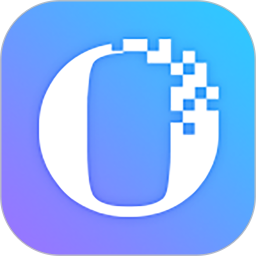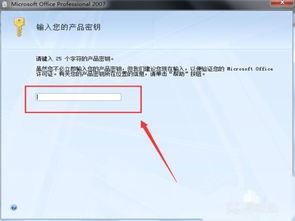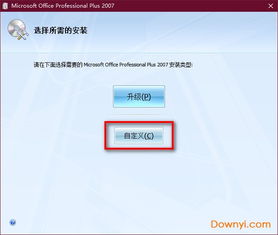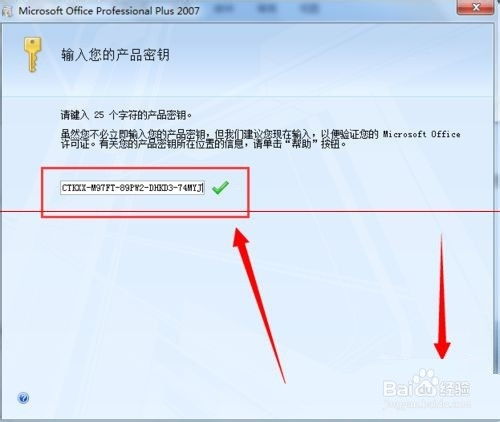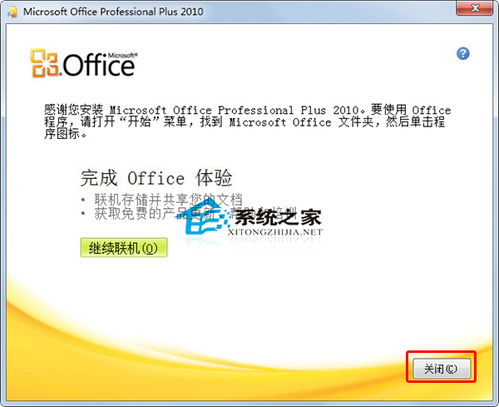激活Office 2007的详细步骤
在当今的数字化时代,办公软件已成为我们日常工作和学习的必需品。Microsoft Office 2007作为一款经典且功能强大的办公软件套件,依然被许多用户所青睐。然而,有时候我们可能会遇到需要激活Office 2007的情况,无论是首次安装还是重新安装后,正确的激活步骤对于确保软件的正常使用至关重要。本文将详细介绍如何激活Office 2007,帮助您顺利完成这一过程,并充分利用这款强大的办公软件。

首先,我们需要明确Office 2007的激活方式。Office 2007提供了两种主要的激活方式:在线激活和电话激活。在线激活是通过互联网直接连接Microsoft的激活服务器进行激活,而电话激活则是通过拨打特定的激活电话号码,按照语音提示进行激活。两种方式各有优劣,用户可以根据自己的实际情况选择最适合的激活方式。

对于选择在线激活的用户,可以按照以下步骤进行操作:

1. 打开任意一个Office 2007的应用程序,如Word、Excel或PowerPoint。这些应用程序在启动时会自动检查是否需要激活。
2. 如果软件提示需要激活,点击“激活产品”按钮。这时,系统会弹出“Microsoft Office激活向导”对话框,引导您完成激活过程。
3. 在“Microsoft Office激活向导”对话框中,选择“我希望通过Internet激活”选项,然后点击“下一步”。
4. 系统会要求您输入产品的密钥。这个密钥通常是在购买Office 2007时附带的,也可以在软件包装盒或电子邮件中找到。请确保输入的密钥准确无误,然后点击“继续”。
5. 接下来,系统会连接到Microsoft的激活服务器,检查您的密钥是否有效。这个过程可能需要一些时间,取决于您的网络连接速度。
6. 如果密钥有效,系统会显示“激活成功”的提示信息,并显示激活的日期和到期日期。至此,您已经成功激活了Office 2007。
然而,有时由于网络问题或其他原因,在线激活可能无法顺利进行。在这种情况下,您可以选择电话激活方式。以下是电话激活的步骤:
1. 同样地,打开任意一个Office 2007的应用程序,并点击“激活产品”按钮。
2. 在“Microsoft Office激活向导”对话框中,选择“我希望通过电话激活”选项,然后点击“下一步”。
3. 系统会显示一个包含安装ID的对话框。请记录下这个安装ID,因为您将在接下来的电话激活过程中需要用到它。
4. 拨打Microsoft提供的激活电话号码。这个电话号码会根据您所在的地理位置而有所不同,通常在“Microsoft Office激活向导”对话框中会有明确的提示。
5. 根据语音提示,选择适合您的语言,并输入刚才记录的安装ID。
6. 系统会生成一个确认ID,并将其读给您听。请确保您准确记录下这个确认ID。
7. 回到Office 2007的激活向导对话框,输入您刚才听到的确认ID,然后点击“下一步”。
8. 如果确认ID输入正确,系统会显示“激活成功”的提示信息,并显示激活的日期和到期日期。至此,您已经成功通过电话激活了Office 2007。
需要注意的是,在激活Office 2007时,确保您的计算机已经连接到互联网(对于在线激活)或您已经准备好拨打激活电话(对于电话激活)。此外,如果您在安装Office 2007时选择了“试用版”或“未激活”的选项,那么您必须在试用期内完成激活,否则软件可能会进入“受限模式”,导致某些功能无法使用。
另外,有时候我们可能会遇到一些激活错误或问题。例如,系统可能会提示“无法连接到激活服务器”或“密钥无效”等错误信息。在遇到这些问题时,不要慌张,可以尝试以下几种解决方法:
1. 检查您的网络连接是否正常。如果网络连接不稳定或速度较慢,可能会导致激活失败。
2. 确保您输入的密钥是正确的。有时候可能会因为手误或复制粘贴错误而导致密钥输入错误。
3. 尝试重新启动计算机或Office 2007应用程序,然后再次尝试激活。
4. 如果以上方法都无法解决问题,您可以联系Microsoft的客户支持团队寻求帮助。他们会根据您的情况提供更具体的解决方案。
总之,激活Office 2007是确保软件正常使用的重要步骤。通过选择适合自己的激活方式,并按照上述步骤进行操作,您可以轻松完成激活过程并充分利用这款强大的办公软件。同时,在遇到激活问题时也不要慌张,可以尝试多种解决方法或寻求专业帮助来解决问题。希望本文对您有所帮助!
- 上一篇: 如何观看2022周杰伦520线上演唱会直播回放
- 下一篇: 如何下载并安装Tftpd32
-
 轻松解锁:Office 2007高效激活秘籍资讯攻略11-24
轻松解锁:Office 2007高效激活秘籍资讯攻略11-24 -
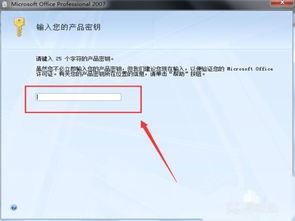 揭秘:永久激活Office 2007的实用方法资讯攻略04-16
揭秘:永久激活Office 2007的实用方法资讯攻略04-16 -
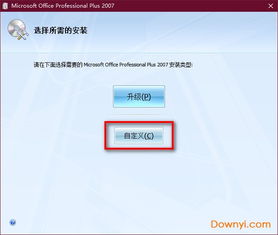 掌握技巧:免费激活Office 2007全系产品的绝妙方法资讯攻略11-19
掌握技巧:免费激活Office 2007全系产品的绝妙方法资讯攻略11-19 -
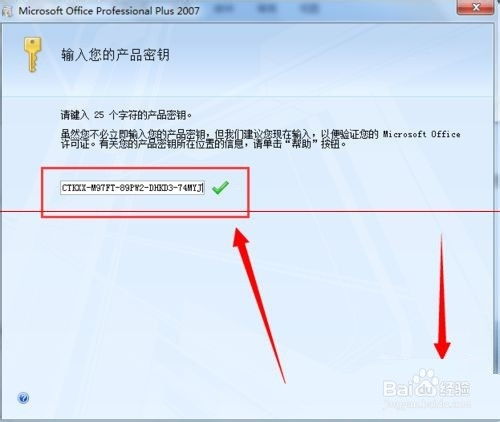 轻松解决Office 2007无法激活问题,快速更换密钥教程资讯攻略11-19
轻松解决Office 2007无法激活问题,快速更换密钥教程资讯攻略11-19 -
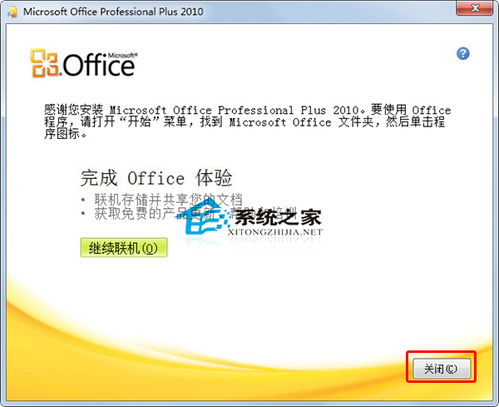 激活Office 2010的步骤指南资讯攻略03-17
激活Office 2010的步骤指南资讯攻略03-17 -
 轻松学会!Office 2010激活全攻略资讯攻略11-23
轻松学会!Office 2010激活全攻略资讯攻略11-23